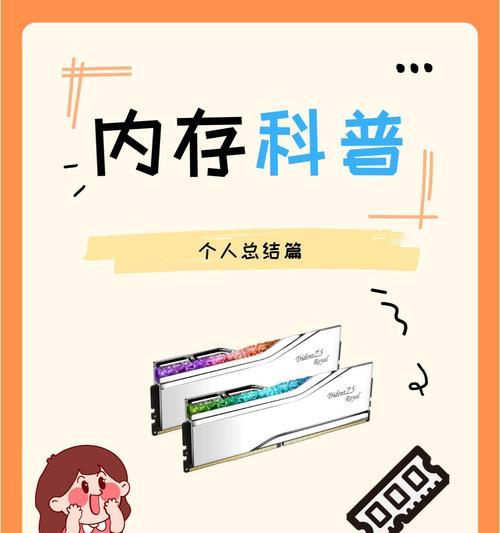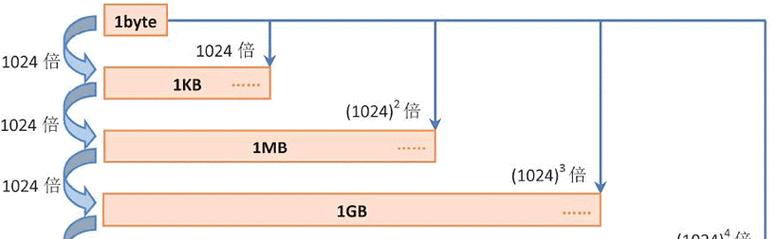在数字时代,电脑的性能往往与我们的工作效率与娱乐体验息息相关。而提到性能,电脑内存(RAM)扮演着至关重要的角色。内存不足会直接拖慢电脑的运行速度,影响多任务处理能力。了解如何增加电脑内存,就变得十分必要。本文将为您详细解析增加电脑内存的方法,并介绍所需的工具以及操作步骤。
提升电脑内存的必要性和方法
在探讨如何增加电脑内存之前,我们先要明白电脑内存不足所带来的问题。内存不足常会导致程序运行缓慢,系统卡顿频繁,甚至出现崩溃。提升内存是提高电脑性能的有效方法之一,而增加电脑内存的方法无外乎两种:
1.物理升级:增加或更换更大容量的物理内存条(RAM条)。
2.虚拟内存管理:调整操作系统中的虚拟内存设置,尽管这并不直接增加物理内存,但可以在一定程度上改善电脑性能。
所需工具和准备工作
在进行内存升级之前,您需要做好相关准备工作:
诊断工具:使用如CPUZ、Speccy等系统信息查询工具来检查当前内存规格和容量。
兼容性检查:确认所购买的内存条与现有主板是否兼容。
备份数据:在进行物理内存条更换之前,确保备份所有重要数据以防意外发生。
静电手环:为了避免静电损坏电子组件,建议佩戴静电手环。
必要工具:十字螺丝刀,用于打开电脑机箱。
步骤一:选择合适的内存条
1.内存类型:目前主流的内存类型为DDR4,根据主板规格,选择对应类型的内存条。
2.容量和速度:选择合适的内存容量及频率,以满足您的使用需求。
3.品牌和质量:购买知名品牌的内存条,质量更有保障。
步骤二:安装内存条
1.关闭电脑:切断电源,确保电脑处于完全关闭状态。
2.拆开机箱:按照电脑品牌或机型的拆机指南,小心拆开机箱外壳。
3.定位内存插槽:找到主板上空余的内存插槽。
4.安装内存条:取出内存条,将其金手指端对准插槽,稍微用力均匀下压,听到“咔哒”声表示锁定完成。
步骤三:调整虚拟内存设置
1.进入系统属性:右键点击“我的电脑”,选择“属性”,进入“高级系统设置”。
2.性能设置:在“高级”选项卡下,点击“性能”里的“设置”按钮。
3.虚拟内存调整:在弹出的“性能选项”窗口中选择“高级”标签,点击“更改”按钮。
4.自定义大小:取消“自动管理所有驱动器的分页文件大小”选项,选择需要调整的驱动器,设置自定义的初始大小和最大值大小,通常设置为物理内存的1.5到2倍。
常见问题与实用技巧
如何判断内存是否已成功增加:系统重启后,使用之前提到的系统信息查询工具,检查内存信息是否更新。
使用内存较多的程序:对于需要大量内存的程序,如视频编辑或3D渲染软件,增加物理内存是更为直接和有效的办法。
维护电脑内存健康:定期清理后台运行程序,避免安装过多插件,减少不必要的内存占用。
结语
综上所述,增加电脑内存主要分为物理升级和虚拟内存管理两个方面。无论是哪种方法,都需适当工具和一定的操作技巧。一旦您完成了电脑内存的升级与调整,将能明显感受到电脑运行速度的提升和性能的改善。记得在从事任何硬件升级工作之前,一定要仔细阅读相关指南,确保操作的安全性。希望本文提供的信息能帮助您轻松提高电脑的内存容量,享受更加流畅的使用体验。